
Мазмуну:
- Автор John Day [email protected].
- Public 2024-01-30 10:39.
- Акыркы өзгөртүү 2025-01-23 14:51.

Бакаларга жылмайсаңыз, кээ бирлери дирилдейт. Кыймылды түшүнүү менен убакытты айтууга болот-титирөөчү операция.
Бакалар "өйдө карап" экиликте сааттарды билдирет (солдон оңго; 8, 4, 2, 1).
Бакалар "чыдамсыздык менен күтүшөт", экиге бөлүнгөн мүнөттөрдү бешке көбөйтүшөт (солдон оңго; 40, 20, 10, 5).
Жылмайууну Google AIY көрүү комплекси аныктайт (стенддеги баканын артындагы камера).
Бакаларды менин жубайым Аннель полимер чоподон жасаган. Алар бир нече жыл мурун "Froggy World" долбоорунун бир бөлүгү болгон.
Жабдуулар
Google AIY көрүү комплект
(2) Arduino Uno
5 вольт электр булагы (5 ампер)
(8) микро кыймылдаткычтар (3 вольт)
Баскыч баскычы
Полимердик чопо
3d басылган бөлүктөр
Эстафета
(8) 2n3904 транзисторлор
(8) 1n4007 диоддор
(8) 100 Омдук резисторлор
Сүрөт резистору
1/4 дюйм фанера
(16) 3мм х 6мм бурамалар
Paint
Зым
Solder
1 кадам:
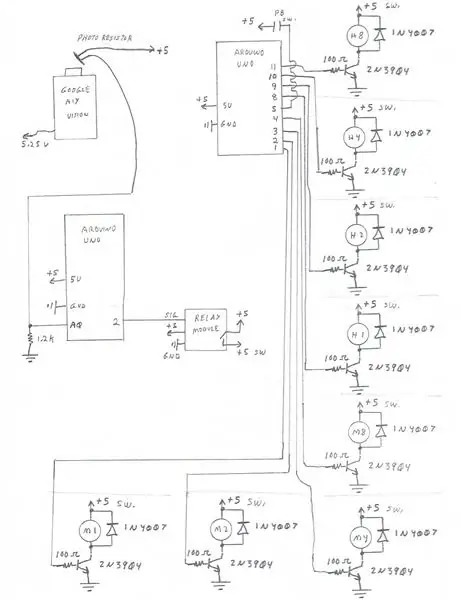
Google AIY Vision комплектинде демейки орнотуу режиминде жылмаюу аныктоо камтылган. Картон Google жыйнагынын үстүндөгү "шляпа" - бул жылмаюу аныкталганда түсүн өзгөрткөн LED баскычы. Бул өзгөрүүнү аныктоо үчүн фото резистор колдонсо болот. "Бети жок" менен, мен фото резистор боюнча 12 К Ом өлчөдүм. "Бети аныкталды" менен, 1.8 К фото резистордо көрүнөт. "Жылмайуу аныкталды" менен.6 К фото резистордо өлчөнөт.
Жылмайууну аныктоо реленин иштешин шарттайт, моторлорду бакаларды титиретет.
2-кадам:

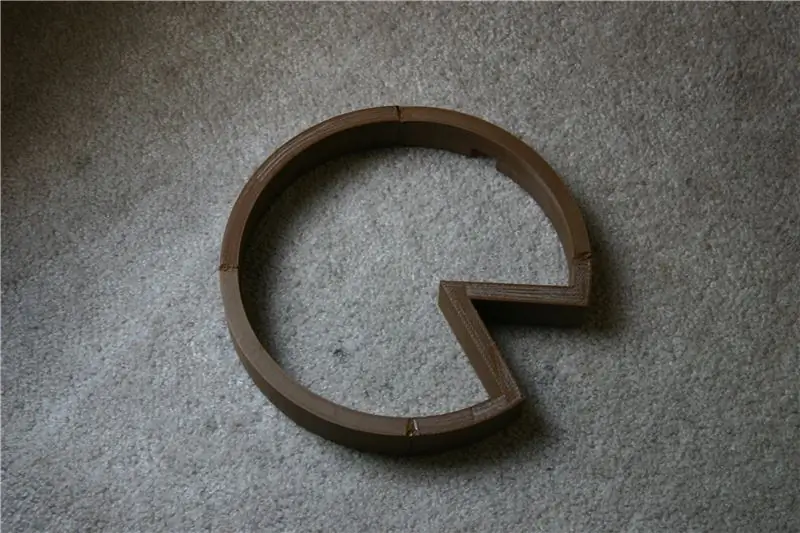
Lilypad spacers басып чыгаруу жана чогултуу.
3 -кадам:

Үстүн фанерадан кесип алыңыз. Тешиктерди бургула жана боёгула.
4 -кадам:

Моторлорго ширетүүчү зым оролуучу зым.
5 -кадам:

Моторду канистрге салыңыз.
6 -кадам:

3мм бурамаларды "жылдыргычка" сайыңыз.
7 -кадам:

Кыймылдаткычты мотор шахтасына басыңыз.
8 -кадам:


Мотор зымдарын лилипаддын үстүнө салынган пластикалык болт аркылуу өткөрүңүз.
9 -кадам:

Бул болттор вибрация учурунда банкалардын айланып кетишине жана ордунан жылышына жол бербейт.
10 -кадам:

Контейнерлерди блокнотко салыңыз.
11 -кадам:

Төмөнкү лилипаддын түбүнө жыгачты жабыштырыңыз.
12 -кадам:


Жыгачка велкро кошуп, астыңкы жана үстүңкү лилипаддарды тиркеңиз.
13 -кадам:


No2 кадамдагы схемага ылайык зым.
14 -кадам:


Капкакты Google AIY Vision комплектинин үстүнө коюңуз-биз жарыктын жылмаюу аныктамасына таасир этүүсүн каалабайбыз.
15 -кадам:

Бакаларды жабышчаак скотч менен бекемдеңиз.
16 -кадам:

Vilcro "Smile Booth" лилипадга-камера саатка карап турган адамды "көрүп" тургандай кылып өйдө караган.
Жылмайыңыз… анда убакытты айтуу үчүн бинардык математиканы жана көбөйтүүнү аткарыңыз:)
Сунушталууда:
Батарея менен иштөөчү LED Light (s) Solar Charging менен: 11 кадам (Сүрөттөр менен)

Батарея менен иштөөчү LED Жарыгы (лары) Күндүн кубаттуулугу менен: Аялым самын жасоону үйрөтөт, анын сабактарынын көбү кечинде болчу, кышында бул жерде саат 16:30 чамасында караңгы кирип калат, анын кээ бир окуучулары бизди табууда кыйналышкан. үй Бизде маңдайкы жазуу бар болчу, бирок көчө лигасы менен да
Батарея менен иштеген офис. Күн системасы Чыгыш/Батыш Күн панелдери жана шамал турбинасы менен: 11 кадам (Сүрөттөр менен)

Батарея менен иштеген офис. Күн системасы Чыгыш/Батыш Күн панелдери жана шамал турбинасы менен которулат: Долбоор: 200 чарчы фут офис батарея менен иштеши керек. Офис ошондой эле бул система үчүн зарыл болгон бардык контроллерлерди, батареяларды жана компоненттерди камтышы керек. Күн жана шамал энергиясы батареяларды заряддайт. Кичине гана көйгөй бар
Howto: Rpi-imager жана сүрөттөр менен Raspberry PI 4 Headless (VNC) орнотуу: 7 кадам (Сүрөттөр менен)

Howto: Rpi-imager жана сүрөттөр менен Raspberry PI 4 Headless (VNC) орнотуу: Мен бул блогумда кызыктуу долбоорлордун топтомунда бул Rapsberry PI колдонууну пландап жатам. Аны текшерүүдөн тартынбаңыз. Мен Raspberry PIди колдонууну каалагам, бирок жаңы жерде клавиатура же чычкан жок болчу. Мен Raspberry орнотконума бир топ убакыт болду
Battle City Remake GameGo менен Makecode Arcade менен: 4 кадам (сүрөттөр менен)

Battle City Remake GameGo менен Makecode Arcade: GameGo - бул TinkerGen STEM билим берүү тарабынан иштелип чыккан Microsoft Makecode менен шайкеш ретро оюн портативдик консолу. Бул STM32F401RET6 ARM Cortex M4 чипине негизделген жана STEM педагогдоруна же жөн эле ретро видео түзүүнү жакшы көргөн адамдар үчүн жасалган
Жөнөкөй кадамдар жана сүрөттөр менен компьютерди кантип ажыратуу керек: 13 кадам (сүрөттөр менен)

Жөнөкөй кадамдар жана сүрөттөр менен компьютерди кантип ажыратуу керек: Бул компьютерди кантип ажыратуу керектиги жөнүндө көрсөтмө. Негизги компоненттердин көбү модулдук жана оңой эле алынып салынат. Ошентсе да, бул боюнча уюштуруу маанилүү. Бул сизди бөлүктөрдү жоготпоого, ошондой эле кайра чогултууга жардам берет
